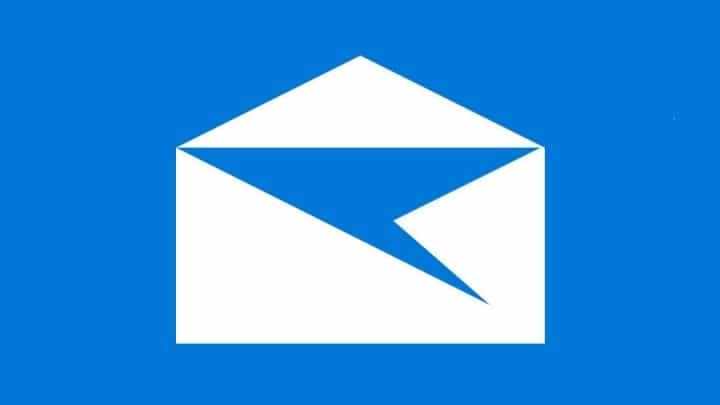
Este software mantendrá sus controladores en funcionamiento, lo que lo mantendrá a salvo de errores comunes de computadora y fallas de hardware. Verifique todos sus controladores ahora en 3 sencillos pasos:
- Descarga DriverFix (archivo de descarga verificado).
- Hacer clic Iniciar escaneo para encontrar todos los controladores problemáticos.
- Hacer clic Actualizar los controladores para conseguir nuevas versiones y evitar averías en el sistema.
- DriverFix ha sido descargado por 0 lectores este mes.
Si encuentra un código de error 0x8500201d en Windows 10 recientemente, este artículo es para ti. Este error aparece cuando el La cuenta de correo de Outlook no sincroniza sus correos electrónicos con la aplicación de correo. El error suele aparecer al hacer clic en Sincronizar. El mensaje de error exacto dice: "Algo salió mal; No podemos sincronizar en este momento. Código de error: 0x8500201d“.
En este artículo, veremos algunos pasos de solución de problemas para resolver el mensaje de error 0x8500201d en Windows 10.
Solucionar el error de sincronización de la aplicación de correo 0x8500201d en Windows 10
Solución 1: vuelva a habilitar la sincronización de correo.
La primera solución de resolución de problemas que debe probar para resolver el error de sincronización de la aplicación de correo 0x8500201d en Windows 10 es deshabilitar y luego volver a habilitar el proceso de sincronización de correo. Simplemente siga estos pasos:
1. Abra la aplicación de correo. Vaya a Cuentas y seleccione la cuenta que le está causando el problema.
2. En la ventana Configuración de la cuenta, haga clic en "Cambiar la configuración de sincronización del buzón".

4. Cambie la opción Sincronización a APAGADO.
5. Cierre y reinicie la aplicación Correo.
6. Vaya a Cuentas, seleccione la misma cuenta y haga clic en "Cambiar la configuración de sincronización del buzón" en la ventana Configuración de la cuenta.
7. Cambie las opciones de Sincronización a ACTIVADO.
Reinicie la aplicación Mail y, con suerte, se habrá resuelto el error 0x8500201d. Si no es así, intente con el siguiente paso.
Solución 2: realice un arranque limpio
Realizar un inicio limpio puede ser útil para identificar la causa detrás del código de error 0x8500201d. Por lo general, el problema proviene de alguna aplicación de terceros o procesos de inicio. Deshabilitar todos los procesos de inicio y luego volver a habilitarlos uno a la vez puede ayudar a identificar el origen del error. Sigue estos pasos:
1. Haga clic en Inicio y, en la barra de búsqueda, escriba "msconfig"
2. De los resultados de la búsqueda, seleccione "Configuración del sistema".
3. Abra la pestaña Servicios.

4. Marque la casilla de verificación "Ocultar todos los servicios de Microsoft". A continuación, haga clic en el botón "Desactivar todo".
5. A continuación, abra la pestaña Inicio. Haga clic en el botón "Abrir el Administrador de tareas". Alternativamente, presione las teclas Ctrl + Shift + Esc.
6. Abra la pestaña Inicio en el Administrador de tareas. Haga clic derecho en todos los elementos de inicio y haga clic en "Desactivar" para desactivarlos.
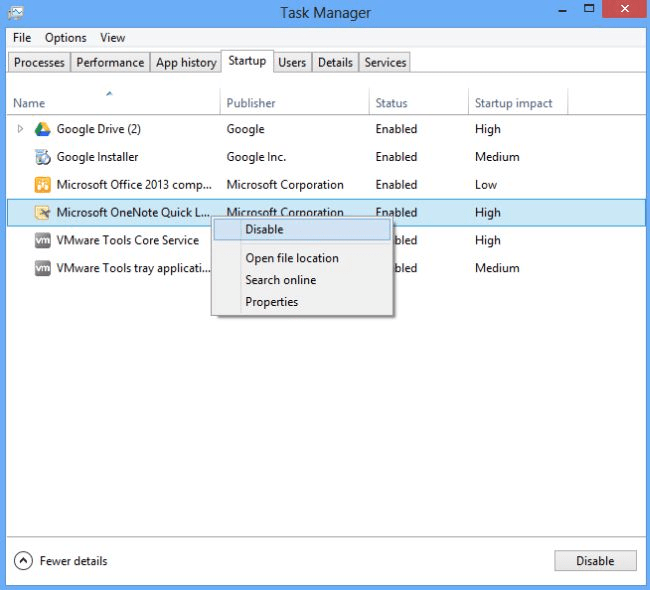
6. Cierre el Administrador de tareas.
7. Haga clic en el botón Aceptar en la pestaña Inicio de la ventana Configuración del sistema para guardar los cambios.
Una vez que se completa el proceso, reinicia la computadora. Vea si el error persiste. Si no es así, inicie cada aplicación / servicio de uno en uno. Tan pronto como reaparezca el problema, habrá identificado al culpable.
Si esto no le funciona, puede probar la siguiente solución.
- LEA TAMBIÉN: Solución: una o más carpetas de su buzón tienen un nombre incorrecto
Solución 3: elimine y vuelva a agregar su cuenta
A veces, eliminar y volver a agregar su cuenta puede ser suficiente. Sigue estos pasos:
1. Abra la aplicación de correo. Vaya a Cuentas y seleccione la cuenta que le está causando el problema.
2. En la ventana de configuración de la cuenta, haga clic en "Eliminar cuenta".

3. Cierre y reinicie la aplicación de correo.
4. Haga clic en Ajustes desde la esquina inferior izquierda de la pantalla.
5. Elija Cuentas y luego agregue una cuenta.
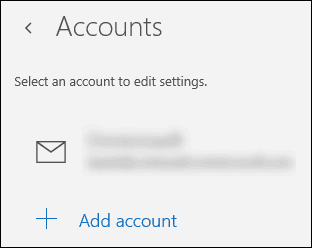
6. Ingrese las credenciales de su cuenta de correo electrónico y agregue la cuenta.
7. Cierre y reinicie la aplicación Correo nuevamente. Vaya a Cuentas y seleccione la nueva cuenta.
8. En la ventana Configuración de la cuenta, haga clic en "Cambiar la configuración de sincronización del buzón".
9. Desactiva la sincronización de contactos.
Con suerte, esto resolverá el error de correo 0x8500201d. Si no, intente con el siguiente paso.
- LEA TAMBIÉN: Solución: no se puede sincronizar el correo electrónico de AOL con la aplicación de correo de Windows 10
Solución 4 - Elimina tu cuenta
Lo último que puede intentar es hacer lo mismo que en los pasos 1 y 2 de la Solución 3. No vuelva a agregar la misma cuenta. Agrega una cuenta diferente.
1. Abra la aplicación de correo. Vaya a Cuentas y seleccione la cuenta que le está causando el problema.
2. En la ventana de configuración de la cuenta, haga clic en "Eliminar cuenta".

6. Ingrese las nuevas credenciales de la cuenta de correo electrónico y agregue la nueva cuenta.
7. Cierre y reinicie la aplicación Correo nuevamente.
Con suerte, una de estas soluciones funcionó para usted. Si no es así, intente contactar Soporte de Microsoft.
HISTORIAS RELACIONADAS QUE DEBE VERIFICAR:
- Solución: Windows Mail no agrega una nueva cuenta de iCoud debido al error 0x800706be
- La aplicación Windows 10 Mail ahora presenta vistas previas de imágenes
- La aplicación de correo de Windows 10 ahora está anclada a su barra de tareas de forma predeterminada
![OneDrive atascado en la pantalla Buscando cambios? [Solución completa]](/f/98eaf00070d3253893b775cd0a6695a0.jpg?width=300&height=460)

